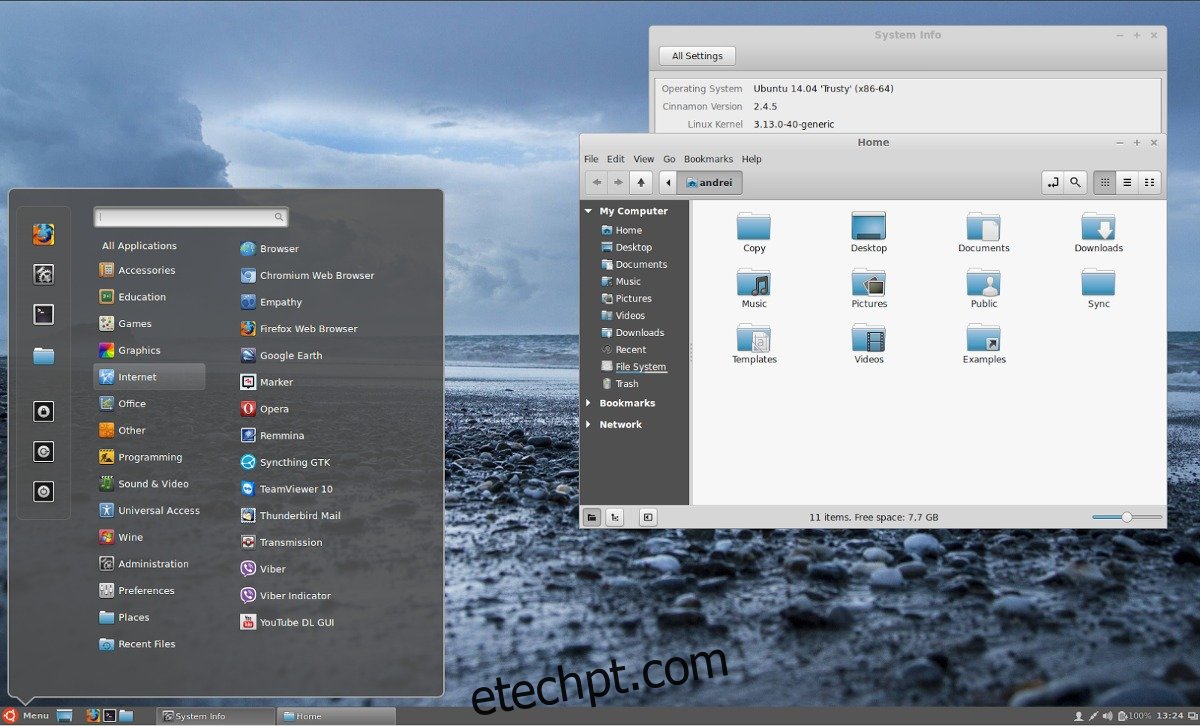Instalar o desktop Linux Mint no Ubuntu pode parecer um pouco trivial. Afinal, o Linux Mint já é Ubuntu. Ainda assim, há realmente uma boa razão para instalá-lo. Para começar, o Linux Mint não foi projetado para atualizar versão para versão. Os desenvolvedores os constroem em lançamentos LTS do Ubuntu, e é bem conhecido que eles não querem que você atualize entre os lançamentos, enquanto o sistema operacional Ubuntu Linux pode ser atualizado em tempo real, independentemente da idade. Você ainda pode pegar as melhores partes do Linux Mint e combiná-las com o Ubuntu. A maneira mais fácil de fazer isso é instalar o Cinnamon e o Nemo no Ubuntu. Você obterá pacotes Snap, atualizações fáceis, ótimo suporte, desenvolvimento estável do sistema operacional e aproveitará as coisas boas do desktop Linux Mint no Ubuntu.
Nota: O Ubuntu 18.04 tem problemas para instalar o ambiente de desktop Cinnamon, a partir do lançamento deste artigo. Se você quiser usar o Cinnamon no Ubuntu, considere ficar com o 16.04 LTS, pois ainda tem algum tempo de suporte restante.
últimas postagens
Instale o Cinnamon no Ubuntu
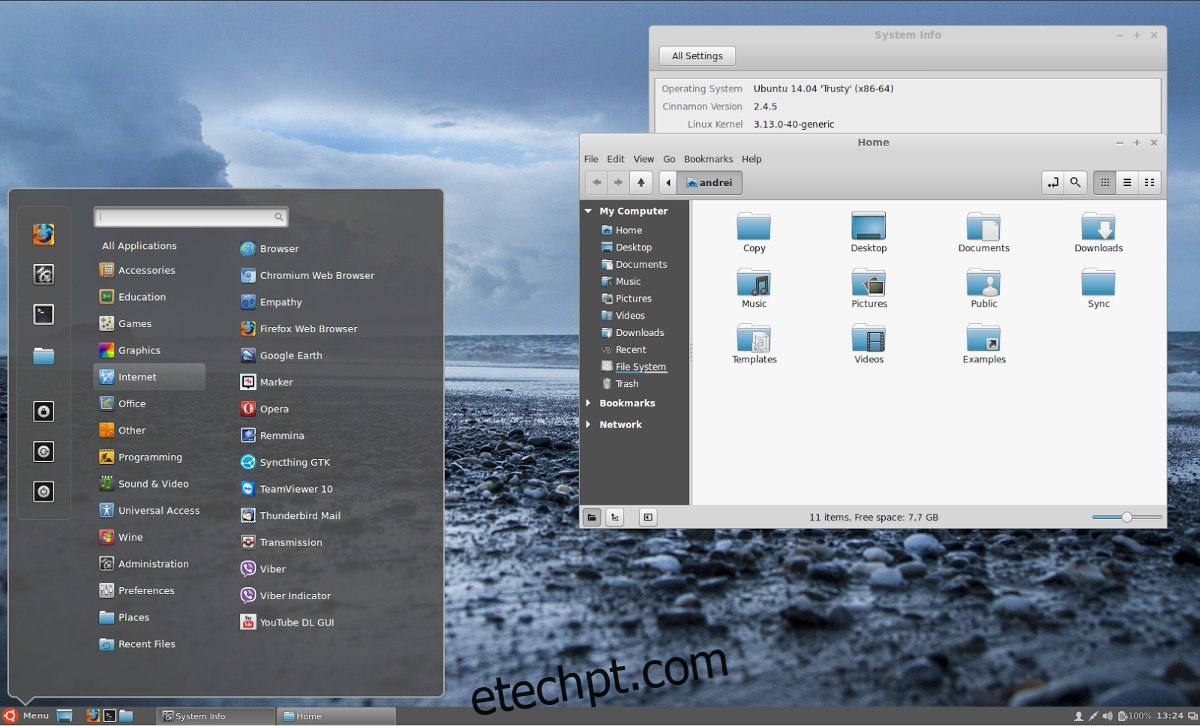
A principal maneira de instalar o Cinnamon no sistema operacional Ubuntu é usar um Arquivo de Pacotes Pessoais. Este PPA está disponível no Launchpad, é muito popular e recebe regularmente atualizações para a versão mais recente do Cinnamon. Para habilitar o PPA, abra um terminal e digite o seguinte comando abaixo.
sudo add-apt-repository ppa:embrosyn/cinnamon
Depois de habilitar o novo PPA Embrosyn Cinnamon no sistema, o Ubuntu precisa atualizar as fontes de software. Isso é importante porque sem atualização, o Apt não verá o novo software Cinnamon que está disponível. Usando o apt update, atualize as fontes de software do Ubuntu.
sudo apt update
Agora que as fontes de software estão atualizadas, neste ponto, é uma boa ideia instalar quaisquer atualizações de software pendentes no Ubuntu. A principal razão é que o Cinnamon funcionará melhor quando todos os drivers e softwares estiverem atualizados. Para instalar atualizações no Ubuntu, execute o comando apt upgrade. Certifique-se de adicionar a opção -y ao final do comando se não gostar de pressionar “y” durante o processo de atualização.
sudo apt upgrade -y
As atualizações são instaladas. Agora tudo o que resta é instalar as versões mais recentes do Cinnamon para Ubuntu. Lembre-se de que, a partir de agora, este PPA suporta apenas o Ubuntu 16.04, 17.04 e 17.10. Se você estiver na nova versão do Ubuntu (18.04 Bionic Beaver), precisará download os pacotes por conta própria e instale-os com o dpkg.
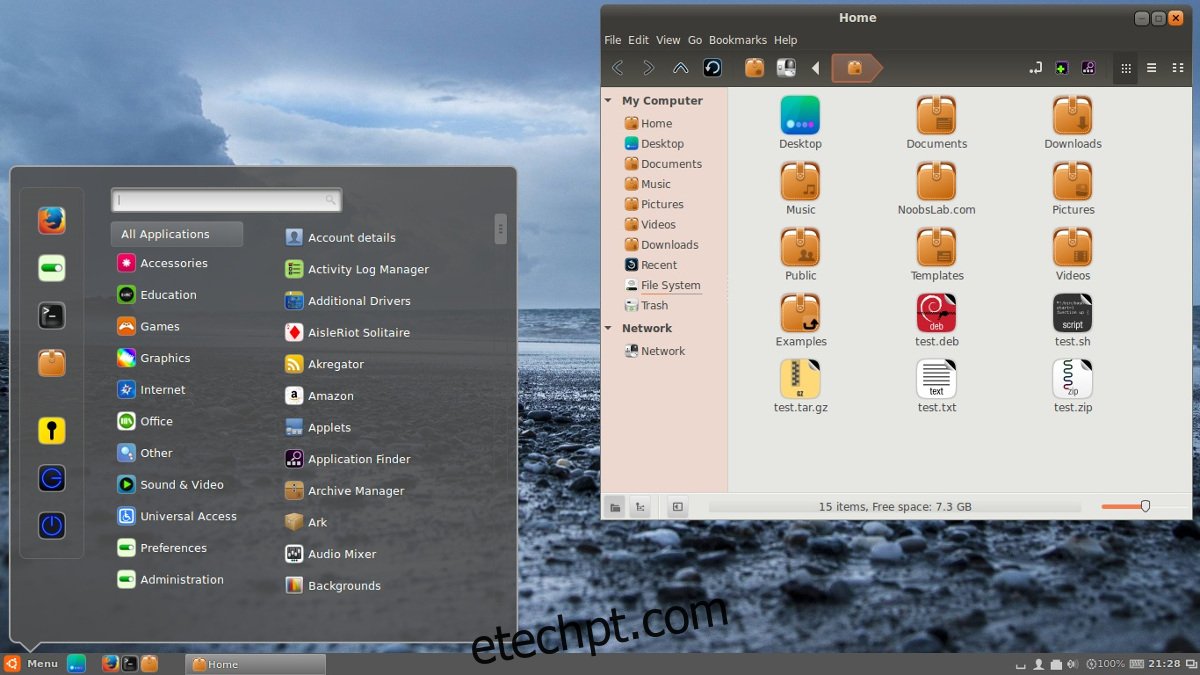
Não quer baixar os pacotes do Cinnamon manualmente do launchpad? Aguarde alguns meses, pois o Embrosyn provavelmente adicionará suporte 18.04 em algum momento.
Instale o Cinnamon no Ubuntu com:
sudo apt install cinnamon blueberry cinnamon-bluetooth cinnamon-control-center cinnamon-desktop cinnamon-menus cinnamon-screensaver cinnamon-session cinnamon-settings-daemon cinnamon-translations cjs flags mozjs38 muffin nemo -y
Instale o Nemo sem canela
Uma das melhores coisas sobre o ambiente de desktop Cinnamon é o gerenciador de arquivos Nemo. É clássico, mas oferece muitos recursos úteis que outros ambientes de desktop negligenciam. Se você não estiver interessado em usar o desktop Cinnamon, mas quiser um gerenciador de arquivos melhor, siga estas instruções para obter o Nemo no Ubuntu.
Para garantir que o Ubuntu instale apenas o gerenciador de arquivos Nemo e não várias dependências do Cinnamon, usaremos um PPA diferente em vez do anterior. Adicione-o ao sistema com:
sudo add-apt-repository ppa:webupd8team/nemo3
Como antes, o Ubuntu deve atualizar as fontes de software antes de continuar.
sudo apt update
Certifique-se também de instalar quaisquer atualizações de software pendentes usando o apt upgrade
sudo apt upgrade -y
Por fim, pegue a versão mais recente do Nemo:
sudo apt install nemo
Desinstale o Nemo e o Cinnamon do Ubuntu
Decidiu que não quer mais usar Cinnamon e Nemo no Ubuntu? Em caso afirmativo, veja como desinstalar o software. Primeiro, abra um terminal e use o gerenciador de pacotes para desinstalar a área de trabalho e as dependências.
sudo apt remove cinnamon --purge
Apenas usando Nemo? Tente isso em vez disso:
sudo apt remove nemo --purge
A remoção do pacote Cinnamon ou Nemo quebrará o restante das dependências, e o Ubuntu as considerará “não mais necessárias”. Use a ferramenta autoremove para desinstalar o restante dos pacotes.
sudo apt autoremove
Por fim, remova os PPAs do sistema.
Para o PPA de Canela:
sudo add-apt-repository --remove ppa:webupd8team/nemo3
Para o Nemo PPA:
sudo add-apt-repository --remove ppa:webupd8team/nemo3
Com os PPAs excluídos, atualize as fontes de software do Ubuntu.
sudo apt update
Quando a atualização estiver concluída, saia do Cinnamon (ele ainda pode estar sendo executado na RAM) e faça login novamente na área de trabalho do Ubuntu. Quando você fizer login novamente, o Cinnamon desaparecerá!